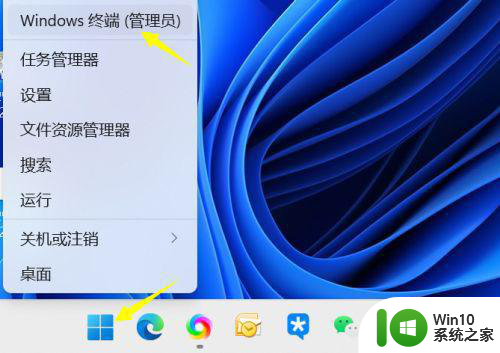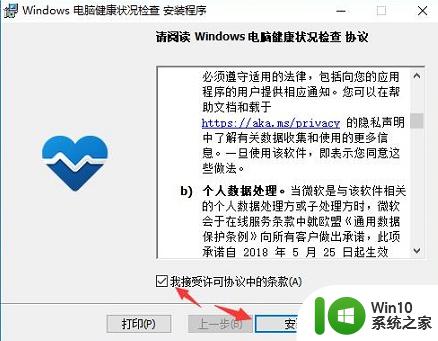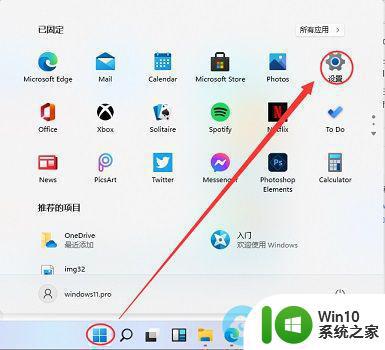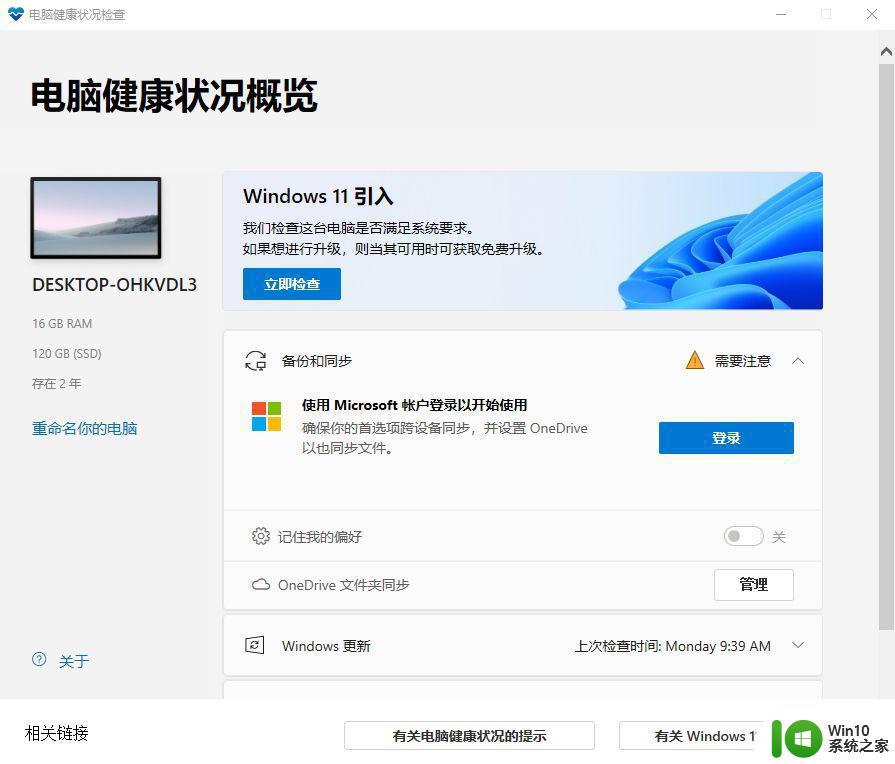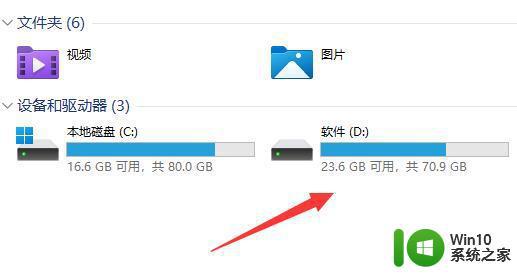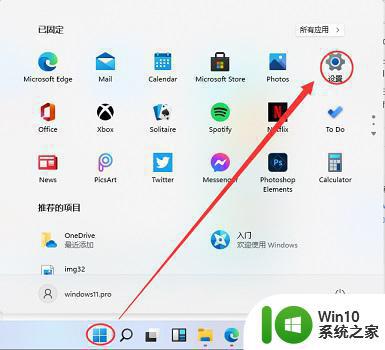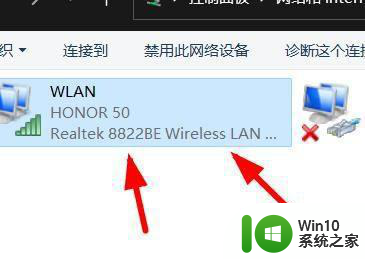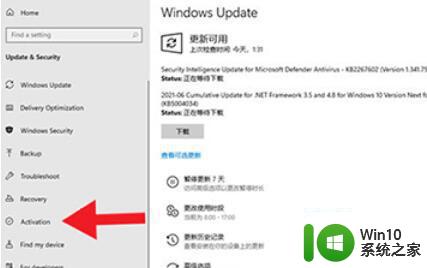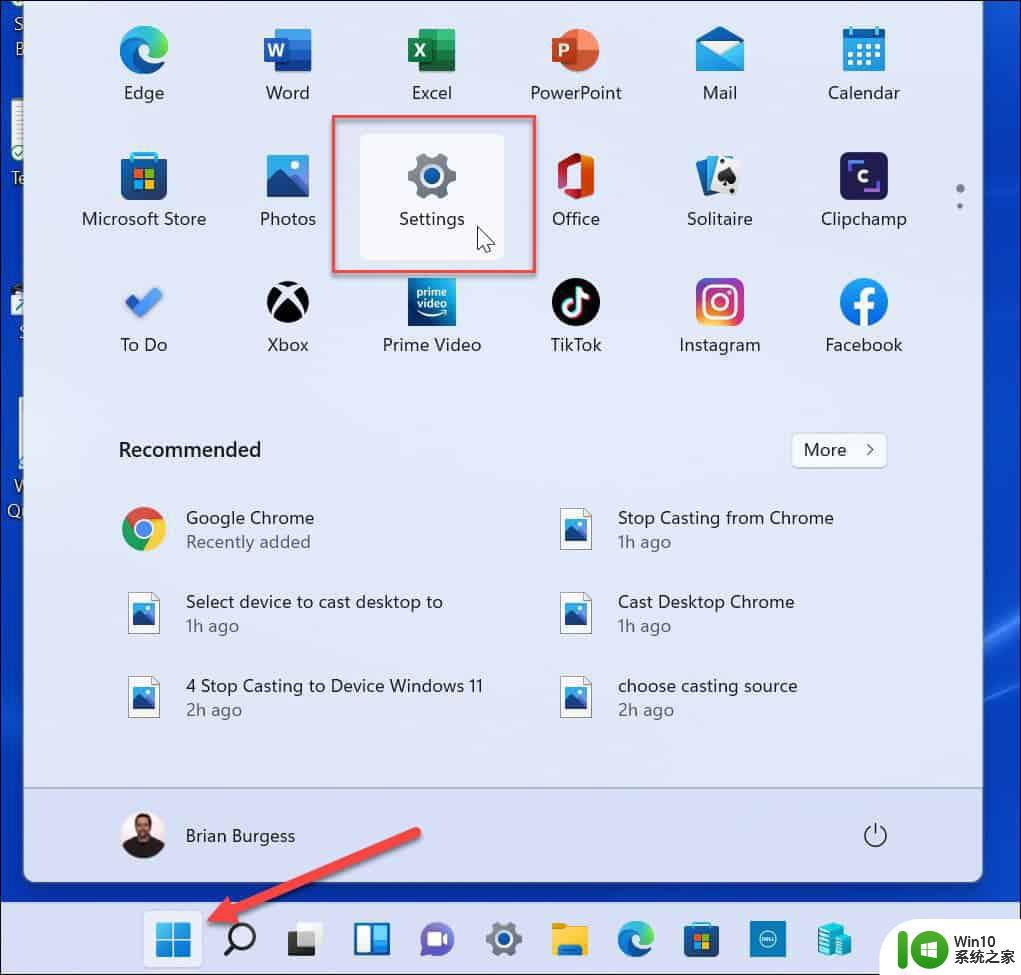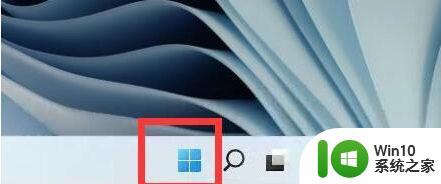win11系统查看电池健康的详细步骤 win11系统从哪里查看电池健康
更新时间:2023-01-25 05:23:22作者:cblsl
win11系统笔记本使用几年之后,电池自然会出现一定程序的老化,所以定期查看电池健康是关键,如果健康状况比较差需要及时优化。但是win11系统查看电池健康的详细步骤?感兴趣的一起查看自己笔记本电池的使用情况。
1、右键任务栏的“Windows徽标”。
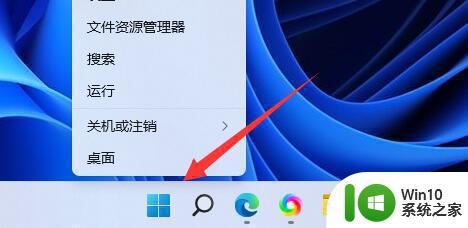
2、打开右键菜单的“Windows终端(管理员)”。
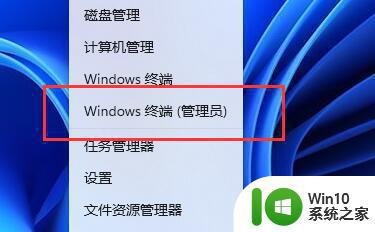
3、在其中输入“powercfg /batteryreport /output "D:\DianChi.html”,回车运行。
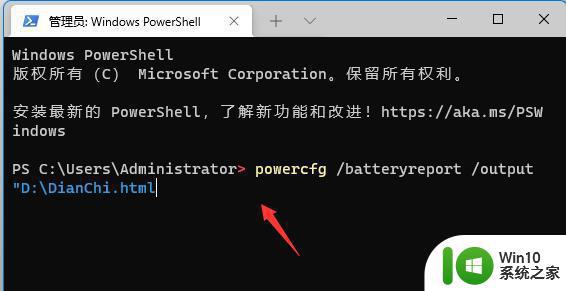
4、随后我们打开“此电脑”,进入“D盘”。
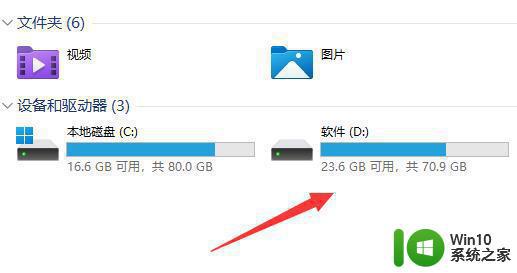
5、进入后,找到刚刚新建的“DianChi.html”文件打开。
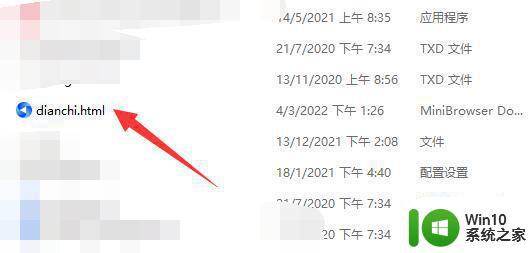
6、最后在其中就能查看到你的电池健康度了。
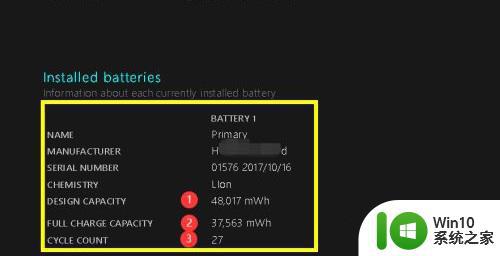
经常使用笔记本电脑的朋友要随时关注电池健康状况,避免发生突发状况,如果不懂win11电池健康从哪里查看,可能阅读上文教程设置。